Concetti del software di backup BackupChain
Per informazioni dettagliate sul prodotto, visitare la home page di BackupChain.
Se gestisci e memorizzi dati importanti sui tuoi computer, è importante che tu sia a conoscenza dei seguenti concetti relativi ai dati backup.
Backup su disco a livello di settore vs. Backup di file vs. Backup di macchine virtuali
Il backup del disco a livello di settore è un processo in cui l’intero disco viene copiato su un altro disco o su un disco virtuale o su un file contenitore. Disco Il backup non deve essere consapevole di ciò che è contenuto nel disco; Il backup del disco è un copia settore per settore di un disco e include tutto ciò che può essere memorizzato su disco, comprese le aree nascoste, i file crittografati, la frammentazione dei file, ecc.
Il backup dei file è un processo in cui l’applicazione di backup Elabora ogni file o documento separatamente. Il backup dei file offre molti vantaggi su backup su disco, ad esempio il controllo delle versioni dei file, in cui l’intera cronologia di un Il documento è disponibile per il ripristino. Inoltre, il backup dei file può essere ottimizzato per Salta rapidamente i file invariati o indesiderati nel backup. BackupChain offre anche un modo per modificare il modo in cui ogni tipo di file viene elaborato (compressione, crittografia, deduplicazione, lunghezza della cronologia dei file, pulizia, ecc.) a seconda del file estensione.
Mentre il backup del disco è utile per eseguire un backup di Windows sistema operativo nella sua interezza, non è raccomandato come sostituzione del file Backup. Allo stesso modo, i backup dei file da soli non possono ripristinare il funzionamento di Windows sistema; pertanto, la maggior parte degli amministratori IT ha scelto una strategia di backup ibrida: A livello di settore backup del disco quando il server o il PC è completamente installato con tutte le applicazioni e Forse una o due volte all’anno dopo. I backup dei file, d’altra parte, sono utilizzato per assicurarsi che venga eseguito il backup di tutti i documenti importanti con la stessa frequenza necessario per evitare perdite. Poiché i backup dei file saltano rapidamente tutto invariato parti della struttura del file server, possono essere eseguite più volte al giorno senza avere un impatto sulla qualità del servizio del server e senza consumando uno storage di backup eccessivo.
Il backup della macchina virtuale è un processo di backup specializzato in cui i backup delle macchine virtuali vengono eseguiti dall’host senza interruzioni o in caso contrario, interferire con le macchine virtuali nell’host. Il virtuale Il processo di backup del computer comunica con la piattaforma di virtualizzazione (ad esempio, Hyper-V) per portare la macchina virtuale in uno stato coerente prima del backup. Ci vuole quindi un backup coerente dei file di tutti i file VM rilevanti, che vengono quindi compressi, crittografato e/o deduplicato.
Compressione
La compressione è un metodo mediante il quale la dimensione di un file è ridotto in base a modelli ripetitivi all’interno del contenuto di un file. Ad esempio, se alcune parole si ripetono molte volte all’interno di un documento di Microsoft Word, il Il programma di compressione sostituisce ogni parola con un codice molto più breve.
Alcuni tipi di file di solito non contengono ripetitivi Modelli. Ad esempio, WAV, AVI, MP3 e altri file multimediali o musicali sono di solito non comprimibili perché il loro contenuto è casuale e non ripetitivo.
D’altra parte, file di testo, file di programma, database e I file di immagine della macchina virtuale, in genere contengono una buona porzione di spazio vuoto e blocchi ripetuti; Quindi, si consiglia di comprimere tali file.
Il software BackupChain Backup viene fornito con vari preset in modo che attivi e disattivi automaticamente la compressione a seconda del tipo di un file; Tuttavia, si modifica la configurazione e si determina se si Vuoi comprimere un determinato tipo di file o meno.
Codifica
La crittografia è un metodo che “randomizza” i dati fino a un certo punto. dove non può essere riconosciuto. I cifrari simmetrici sono programmi che utilizzano lo stesso Password e metodo per crittografare e decrittografare le informazioni. Se decidi di crittografare i file, BackupChain utilizzerà un cifrario simmetrico AES256 per crittografare i tuoi file. AES è uno standard industriale internazionale aperto per la sicurezza dei dati ed è considerato uno degli algoritmi più sicuri ed efficienti per Crittografia (vedere http://en.wikipedia.org/wiki/Advanced_Encryption_Standard per ulteriori informazioni.) AES256 è anche conforme HIPAA.
Senza una password di solito è impossibile recuperare un file crittografato. Pertanto, se si dimentica la password, non c’è modo di Ripristina i tuoi file di backup.
Deduplica (delta) Compressione)
La deduplicazione, nota anche come Delta Compression, è un metodo che confronta un file con il suo contenuto precedente. Ad esempio, se viene generato un backup giornaliero incrementale dei file, BackupChain confronta la copia di ieri con Il contenuto del file di oggi per trovare le differenze effettive. Quindi, un file delta è generato che contiene solo le modifiche.
I delta differenziali confrontano i cambiamenti che si sono verificati tra oggi e il primo backup che è stato effettuato (chiamato anche “Full delta” o “copia integrale”).
Poiché i file delta (il contenuto del file rilevato cambia) cambia tra i cicli di backup) può contenere modelli ripetitivi, ha senso comprimi anche loro. BackupChain è configurato per comprimere i file delta automaticamente per risparmiare ancora più spazio nella cartella o nel dispositivo di backup.
Attività di backup
Un’attività di backup è un gruppo di elementi di cui si desidera eseguire il backup in uno processo. Ad esempio, è possibile configurare BackupChain per eseguire il backup di My Cartella Documenti e macchine virtuali contemporaneamente.
Le attività di backup possono essere pianificate per l’esecuzione a orari predeterminati, ad esempio ogni 30 minuti, ogni sera alle 10 o settimanalmente il sabato.
Con BackupChain puoi impostare tutte le attività di cui hai bisogno ed eseguirli simultaneamente se necessario.
Utilità di pianificazione: il Pilota automatico
Un’utilità di pianificazione è un processo in background che avvia attività di backup automaticamente quando si verifica l’evento trigger. BackupChain esegue uno scheduler come Servizio Windows in background; Pertanto, non è necessario accedere a Windows per l’avvio delle attività di backup. Finché il computer è acceso, I backup inizieranno agli intervalli di tempo configurati.
Lo scheduler di BackupChain supporta diversi tipi di pianificazioni:
Continuo: eseguire un’attività a intervalli prestabiliti. Per esempio ogni X minuti, ore, giorni o settimane. L’attività verrà ripetuta indefinitamente a intervalli specificati.
Ogni giorno: esegui attività ogni n giorni in un determinato momento di inizio. Ad esempio, alle 8 del mattino ogni terzo giorno o alle 11 ogni notte.
Settimanale: esegui attività in giorni specifici ogni ennesima settimana. Per Ad esempio, è possibile impostare un’attività da eseguire il lunedì, il mercoledì e la domenica all’indirizzo 9:<> ogni due settimane.
Mensile: esegui attività in mesi, giorni del mese specifici, e settimane del mese. Esempio #1: eseguire backup ogni 2° giorno di ogni mese. Esempio #2: esegui attività ogni terzo lunedì di gennaio, marzo e Giugno.
Cartelle di rete
Una cartella di rete (o condivisione di rete) è una cartella di dati che si trova su un altro computer connesso tramite una rete locale (LAN) privata o VPN (rete privata virtuale).
Esistono due modi per accedere alle condivisioni di rete ed entrambi richiedono autenticazione. L’autenticazione è la trasmissione di un nome utente e di una password all’altro computer prima che il computer remoto conceda l’accesso ai propri file.
Un modo per accedere alla cartella di rete consiste nell’utilizzare un percorso UNC. Questo è il metodo supportato da BackupChain ed è anche il più flessibile metodo. Questi sono alcuni esempi di percorsi UNC e come dovrebbero essere inseriti in BackupChain:
\\nomecomputer\nomecartella
\\nomecomputer.nomedominio\nomecartella
\\<indirizzo IP>\\cartella come in: \\192.168.1.1\nomecartella
Quando ci si connette a una cartella di rete è molto importante consentire a Windows di sapere come eseguire l’autenticazione. Il nome utente deve essere preceduto dal prefisso nome o indirizzo della rete di dominio o del server per chiarire come L’autenticazione deve essere effettuata.
Esempi di nomi utente, anziché joe utilizzare: joesdomain\joe (in un ambiente di dominio)
O
192.1.3.5\joe (in un gruppo di lavoro o in un ambiente misto a autenticarsi come utente Joe creato sul server con indirizzo 192.1.3.5)
O
Fileserver4\joe (in un gruppo di lavoro o in un’impostazione mista in autenticarsi come utente Joe creato sul server “fileserver4”)
Domini e gruppi di lavoro
Un dominio Windows richiede un controller di dominio, che è un computer che gestisce gli account utente e le relative autorizzazioni di accesso. Workstation e i server eseguono l’autenticazione con i controller di dominio per ottenere l’accesso a risorse sulla rete locale.
Un gruppo di lavoro è un approccio di rete decentralizzato senza un controller di dominio. In un gruppo di lavoro, i computer condividono le risorse quando appartengono allo stesso gruppo di lavoro.
Account utente di Windows
Microsoft Windows utilizza un concetto di sessione utente per proteggere il computer e la rete da accessi non autorizzati e danni derivanti da Software dannoso, ad esempio virus.
Gli utenti possono avere diritti limitati. Ad esempio, il built-in L’utente SYSTEM ha accesso a quasi tutto, mentre un account utente ospite potrebbe non essere autorizzato ad accedere a determinate cartelle sul computer. Allo stesso modo, puoi condividere una cartella per altri utenti della rete e specificare quali utenti possono leggere e chi è permesso di scrivere e cancellare all’interno di quella cartella.
La maggior parte delle persone non ne è consapevole, ma il tuo computer funziona più sessioni utente contemporaneamente. Ogni PC Windows ha un utente SYSTEM e Diversi altri utenti con accesso limitato ai file e alle risorse di rete. Il servizio in background di BackupChain, che esegue effettivamente i backup anche quando non sono connessi a Windows, viene eseguito nella sessione dell’utente del sistema locale.
Programmi antivirus e altri servizi sul computer vengono eseguiti in diverse sessioni utente, invisibile alla tua sessione utente personale. Lo è Importante sapere che le connessioni di rete non sono visibili agli altri utenti Sessioni. Le unità mappate e le condivisioni di rete non possono essere create e autenticate in una sessione e accessibile da un’altra. Quindi, se hai personalmente accesso a una cartella di rete, questi diritti di accesso sono privati per l’utente sessione. Altre sessioni utente, ad esempio l’utente del sistema locale, non dispongono del parametro Stesse autorizzazioni di accesso che hai tu. Questo è stato fatto in questo modo per diversi Motivi. In primo luogo protegge la macchina da danni da virus e violazioni della sicurezza. In secondo luogo, consente a più persone di lavorare contemporaneamente su un singolo computer (questo è particolarmente importante per i server).
Autenticazione
Quando ci si connette a un’unità di rete è importante Comprendere come funziona l’autenticazione.
In Microsoft Windows, ogni computer può avere più utenti Account propri e di più utenti possono essere connessi allo stesso computer simultaneamente. Ad esempio, potresti aver effettuato l’accesso fisicamente come utente “Sven” e I processi di sistema in background potrebbero utilizzare account utente interni per l’esecuzione applicazioni, come “SYSTEM”. Inoltre, i server Windows consentono più gli amministratori lavorino contemporaneamente tramite Desktop remoto sullo stesso server, Ognuno con il proprio account e schermi desktop.
Possono sorgere problemi quando più utenti si connettono allo stesso server remoto o quando esistono diversi nomi utente simili. Questo è il motivo per cui dovresti Utilizzare il modello seguente per connettersi a una condivisione di rete:
\\nomeserver.nomedominio\nomecartella
E quindi accedi utilizzando questo modello di nome d’uso:
NomeDominio\NomeUtenteDominio
Se ti connetti a un computer che non fa parte di un dominio:
\\ RemoteServerName \NomeCartella
E usa questo modello di nome utente:
NomeServerRemoto\NomeUtenteSu RemoteServer
Questo metodo garantisce che Microsoft Windows riconosca quale utente e a quale server ti riferisci.
Su una rete semplice senza domini è possibile utilizzare un accesso:
\\nomeserver\cartella
E accedi con il nome utente.
Problemi comuni di connessione di rete
BackupChain esegue i backup in un servizio in background chiamato “BackupChain Service” e utilizza la sessione utente del sistema locale. Nota: I backup non vengono eseguiti nell’applicazione visibile all’utente. Perché il Il processo in background utilizza l’utente del sistema locale, che l’utente deve autenticare separatamente con ogni server di rete utilizzato.
La sessione utente può essere connessa alla condivisione di rete ma l’utente del sistema locale è una sessione separata che ha il proprio insieme di connessioni di rete, diverse dalle tue. Quando si aggiunge una condivisione di rete a BackupChain, utilizza le credenziali di accesso immesse per autenticarsi con il altro computer sulla rete.
Nota: Non è possibile utilizzare due utenti diversi per connettersi allo stesso server sulla rete. Esempio: supponiamo che tu abbia un server denominato dataserver e che contenga due condivisioni: datafiles e musicfiles. È possibile utilizzare Dataserver\user1 per connettersi a \\dataserver\datafiles e \\dataserver\musicfiles
Non è possibile connettere due utenti per connettersi da un PC a uno server:
Dataserver\utente1 per connettersi a \\dataserver\datafiles
E Dataserver\utente2 per connettersi a \\dataserver\musicfiles
Nota: La limitazione di cui sopra è un Microsoft Windows e si applica a tutte le sessioni utente sul computer. Quindi tu è necessario fornire a BackupChain le stesse credenziali utente utilizzate personalmente nella sessione utente. Non è possibile connettere due utenti diversi allo stesso telecomando server contemporaneamente.
Un’alternativa consiste nel non utilizzare l’utente del sistema locale per Servizio in background di BackupChain. Aprire Service Manager o Servizi dal menu Pannello di controllo utilizzando il menu Start di Windows. Cerca il servizio chiamato “BackupChain Service” e apri le sue proprietà (vedi screenshot sotto). Navigare alla scheda Accesso e modificare l’utente da un account di sistema locale a uno locale amministratore o amministratore di dominio. Se si trova in un dominio, l’utente Deve essere un amministratore locale e disporre anche delle autorizzazioni sul server remoto. Se vuoi cambiare l’utente per il servizio in background di BackupChain devi Selezionare un utente amministratore locale.
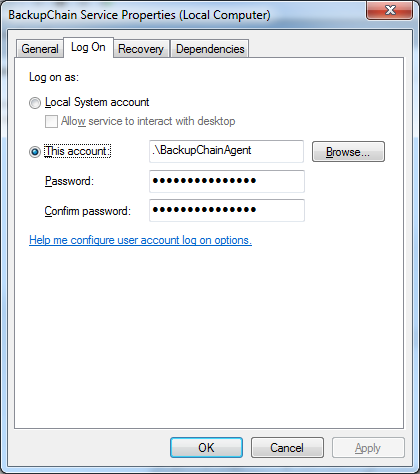
Unità di rete accessibili tramite una lettera di unità mappata
Non utilizzare unità mappate in BackupChain. Infatti BackupChain non mostrerà le unità mappate nella cartella e nella selezione dei file Schermi. Le ragioni sono state esposte nella sezione precedente.
Le unità mappate sono specifiche della sessione utente. Il servizio in background di BackupChain viene eseguito come utente di sistema locale e non dispone di Accesso alle unità mappate utilizzate personalmente quando si accede utilizzando il proprio Nome utente.
È invece necessario fornire un percorso UNC alla condivisione di rete con nome utente e password, vedere la sezione precedente. Potrebbe anche essere necessario modificare il Utente Windows per il servizio in background di BackupChain come descritto nella sezione precedente.
Altre esercitazioni di backup
- Backup Hyper-V automatizzato con un solo clic
- Ripristino di un disco: copia di un disco virtuale su un disco fisico (V2P)
- Aggiunta di macchine virtuali Hyper-V alle attività di backup
- Backup e ripristino di VirtualBox delle macchine virtuali passo dopo passo
- P2V Converter & Backup Software per Hyper-V VMware VirtualBox
- Come escludere cartelle e file dalle attività di backup
- Presentazione di BackupChain Monitor (interfaccia utente)
- Considerazioni sul backup e il ripristino dei volumi condivisi cluster
- V2P Converter & Backup Software per Hyper-V VMware VirtualBox
- Download BackupChain
- Ripristino automatico di Hyper-V nel nuovo percorso o nel percorso originale
- Procedura: limitare la velocità e la larghezza di banda per le attività di backup
- Mappa FTP, SFTP, S3, Wasabi, TrueNAS come unità utilizzando BackupChain DriveMaker
- Istruzioni dettagliate per il backup del server FTP
- Come convertire una macchina fisica in una macchina virtuale P2V su Hyper-V
- Come personalizzare gli avvisi e-mail HTML per le attività di backup
- Come configurare il server FTP / FTPS BackupChain
- Benvenuti nel software di backup BackupChain
- Cosa può fare BackupChain per la mia azienda?
- Immagine su disco: copia l’immagine del disco virtuale sul disco fisico
- Conversione di una macchina virtuale in un server fisico (V2P)
- Come creare una nuova attività di backup, passo dopo passo
- V2V Converter & Backup for Hyper-V VMware VirtualBox
- BackupChain Guida all’uso in italiano
- Raccomandazioni generali

